Photoshop打造唯美的彩虹岛浪漫婚片技巧
这是在童话世界才有的效果,不过有了PS以后,我们就可以轻易的实现。制作效果之前,我们需要构思好大致的效果,然后搜集相关的素材,然后按照自己的思路慢慢溶图及渲染颜色。用到的素材比较多,处理的时候需要有耐心。
最终效果


1、打开下图所示的背景素材,新建一个组命名为背景。把背景图层复制一层移到新建的组里面,用画笔吸取天空底部的颜色,用画笔涂抹把海面上的山的顶部涂掉,效果如图2。

TuLaoShi.com
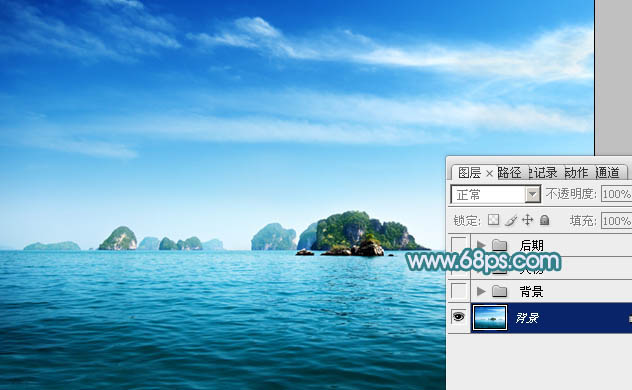
图1

图2
Photoshop打造唯美的彩虹岛浪漫婚片技巧(2)
2、创建色相/饱和度调整图层,选择青色,然后用吸管吸取天空颜色调整,参数设置如图3,效果如图4。
(本文来源于图老师网站,更多请访问https://m.tulaoshi.com/ps/)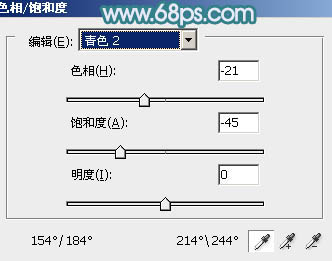
图3

图4
3、创建亮度/对比度调整图层,适当增加图片的对比度,参数及效果如下图。
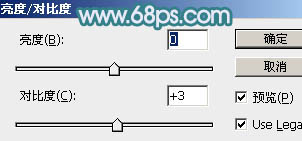
图5

图6
4、新建一个图层,用椭圆选框工具拉出下图所示的椭圆选区,羽化100个像素后填充淡黄色:#F9F178,混合模式改为强光,效果如下图。

图7
5、新建一个图层,用椭圆选框工具拉出下图所示的选区,羽化50个像素后填充同上的淡黄色,混合模式改为滤色。

图8
6、打开图9所示的山峰素材,用通道把山峰抠出来,拖进来放到画布的右侧,适当调整好大小,效果如图10。

图9

图10
7、把山峰图层复制一层,按Ctrl + Alt + G 创建剪贴蒙版,混合模式改为滤色,按住Alt键添加图层蒙版,用白色画笔把下图选区部分擦出来。

图11
(本文来源于图老师网站,更多请访问https://m.tulaoshi.com/ps/)tulaoshi.com8、创建曲线调整图层,对RGB,绿进行调整,参数设置如图12,确定后按Ctrl + Alt + G 创建剪贴蒙版,效果如图13。

图12
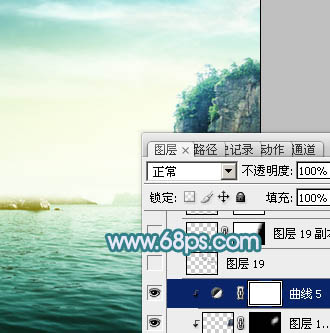
图13
9、打开图14所示的瀑布素材,用套索工具选取中间的瀑布,拖进来,适当调整好大小和位置,添加图层蒙版,用黑色画笔把边缘部分适当透明处理,效果如图15。

图14
Photoshop打造唯美的彩虹岛浪漫婚片技巧(3)

图15
10、同上的方法再加入飞鸟及海滩,适当处理好细节,效果如图18。

图16

图17

图18
11、现在来制作彩虹,新建一个1024 * 1024像素的文件,新建一个图层,用矩形选框工具拉出图19所示的选区,再羽化15个像素。
选择渐变工具,选择彩虹渐变,由上至下拉出图20所示的线性渐变。

图19
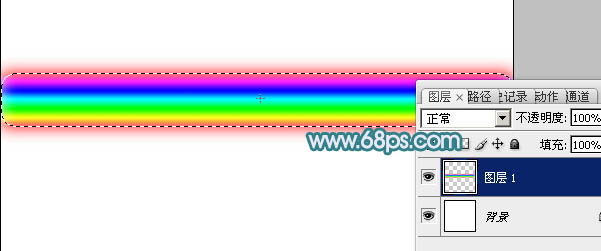
图20
12、按Ctrl + A 全选,按Ctrl + X 剪切,再按Ctrl + V 粘贴。然后执行:滤镜 扭曲 极坐标,选择平面坐标到极坐标,确定后把彩虹拖进来,混合模式改为滤色。
调整彩虹的大小及位置,添加图层蒙版,用黑色画笔把底部过渡擦出来,效果如图22。
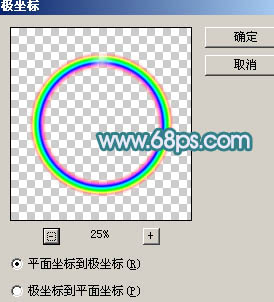
图21

图22
13、新建一个组,命名为人物,如下图。

图23
14、在组里新建一个图层,用钢笔勾出下图所示的选区填充黑色。取消选区后给图层添加蒙版,用黑色画笔把底部稍微涂抹一下。

图24
15、打开石山素材,拖进来,按Ctrl + Alt + G 创建剪贴蒙版,适当调整好位置,效果如图26。


图25
16、创建曲线调整图层,参数设置如图26,确定后创建剪贴蒙版,把蒙版填充黑色,用白色画笔把石头底部涂暗,效果如图27。
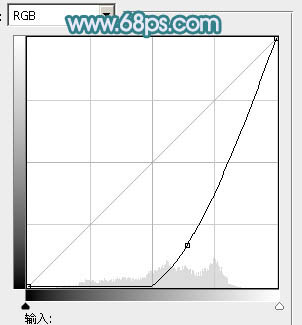
图26

图Tulaoshi.Com27
Photoshop打造唯美的彩虹岛浪漫婚片技巧(4)
17、再打开另一张纹理素材,拖进来创建剪贴蒙版,添加图层蒙版,用黑色画笔把底部擦掉,效果如图28。


图28
18、打开草地素材,用通道抠出草地,拖进来,添加图层蒙版,只保留下图选区位置,效果如图29。


图29
19、同上的方法添加另一块石头,效果如下图。

TuLaoShi.com 图30
20、打开桃树素材,拖进来,适当调整好大小及位置,添加图层蒙版,用黑色画笔把底部稍微涂抹一下,效果如下图。

图31

图32
21、打开人物素材,用钢笔勾出人物,部分有杂色的部分用涂抹工具涂掉。拖进来,适当调整好大小及位置。添加图层蒙版,用黑色画笔把人物裙子部分稍微涂抹一下,效果如图33。


图33
22、创建亮度/对比度调整图层,适当增加图片的亮度及对比度,确定后创建剪贴蒙版,把蒙版填充黑色,用白色画笔把人物脸部及肤色部分擦出来,效果如图35。
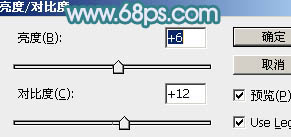
图34

图35
23、创建可选颜色调整图层,对红、黄、白进行调整,参数设置如图36 - 38,确定后创建剪贴蒙版,效果如图39,如果颜色不够鲜艳可以把当前可选颜色调整图层复制一层,适当降低不透明度。
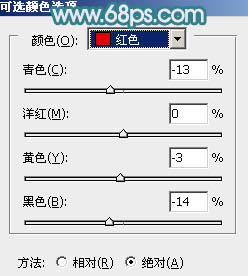
图36
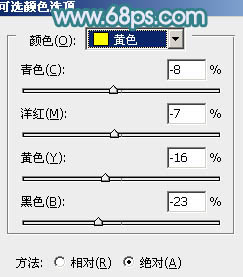
图37
Photoshop打造唯美的彩虹岛浪漫婚片技巧(5)
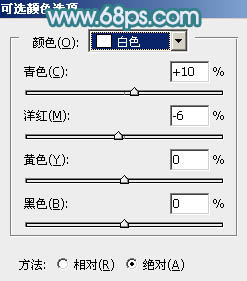
图38

图39
24、创建曲线调整图层,适当调亮一点,然后创建剪贴蒙版,效果如下图。

图40
25、简单渲染一下颜色,再加入其它动物素材,效果如下图。
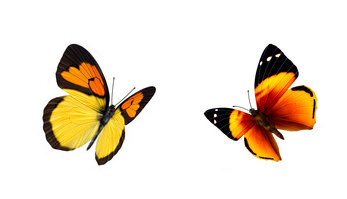
图41

图42

图43

图44
26、新建一个图层,按字母键D,把前背景颜色恢复到默认的黑白。执行:滤镜 渲染 云彩,效果如下图。

图45
27、按Ctrl + T 变形,稍微压扁一点,添加图层蒙版,用黑色画笔把顶部及底部的过渡擦出来,混合模式改为滤色,不透明度改为:80%,效果如图46。确定后再复制一层,移到底部,不透明度改为:30%,效果如图47。

图46

图47
28、新建一个组,命名为后期,如下图。

图48
29、创建可选颜色调整图层,对红、绿、青、白进行调整,参数设置如图49 - 52,效果如图53。

图49
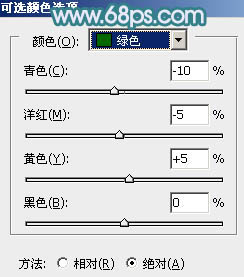
图50
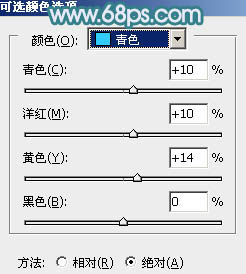
图51
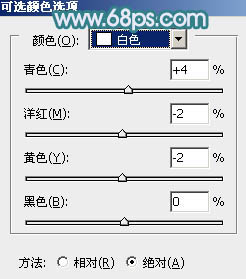
图52

图53
30、按Ctrl + J 把当前可选颜色调整图层复制一层,效果如下图。

图54
31、创建亮度/对比度调整图层,参数及效果如下图。
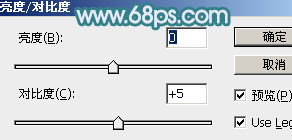
图55

图56
32、新建一个图层填充淡紫色:#FFEBFD,混合模式改为滤色,不透明度改为:80%。按住Alt键添加图层蒙版,用白色画笔把顶部擦出来,效果如下图。

图57
33、再微调一下人物及细节,整体效果基本完成。

图58
34、再回到背景组中的背景副本图层,执行:滤镜 模糊 动感模糊tulaoshi.com,参数设置如下图。

图59
最后微调一下细节,完成最终效果。











